Win2008 R2实现多用户远程连接设置方法(图)
- 黄舟原创
- 2017-06-04 11:13:161997浏览
这篇文章主要介绍了Win2008 R2实现多用户远程连接设置方法,需要的朋友可以参考下
经常使用远程桌面的朋友可能会注意到,Windows server 2008 R2中,远程桌面最多只允许两个人远程连接,第三个人就无法连接过去,但是生产环境中有一些服务器可能有许多人需要连接上去,而微软的设置确实让人比较无 奈,所以呢,今天就简单介绍一下在Windows Server 2008 R2上如何实现多用户远程连接同一台服务器。
前提
1、 确认自己的计算机开启了远程连接

2、 在远程桌面会话主机配置中将“限制每个用户只能进行一个会话”的勾去掉。
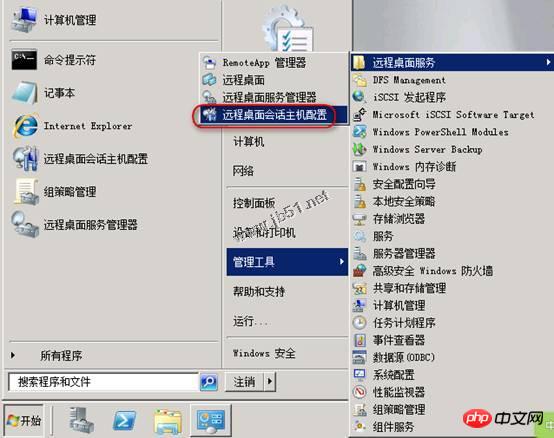
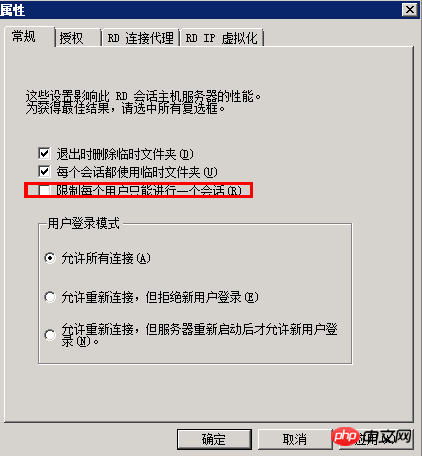
实现方法
1、 需要在角色里面安装远程桌面服务;
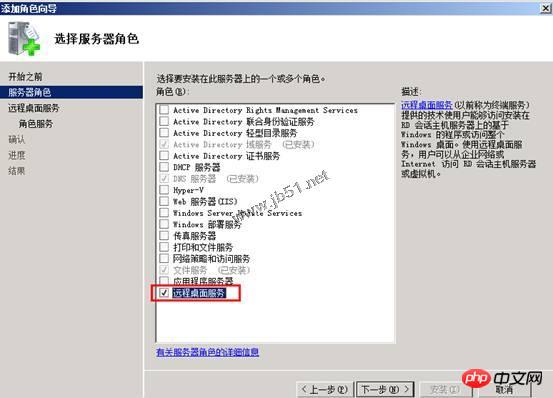
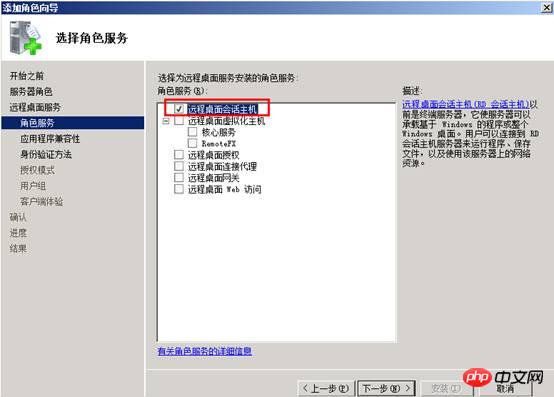
2、 在用户和组中,将经常要来远程连接的用户加入进来,或者建立一个组,将用户添加进去,然后将组添加进来;
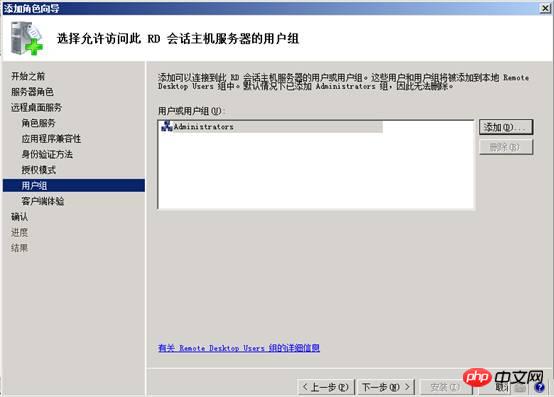
3、 等待安装完成后悔要求重启,重启一下完成安装;
4、 在运行中运行gpedit.msc,在组策略中对位于“计算机配置\策略\管理模板\Windows 组件\远程桌面服务\远程桌面会话主机\连接”中,限制连接数量中进行配置;

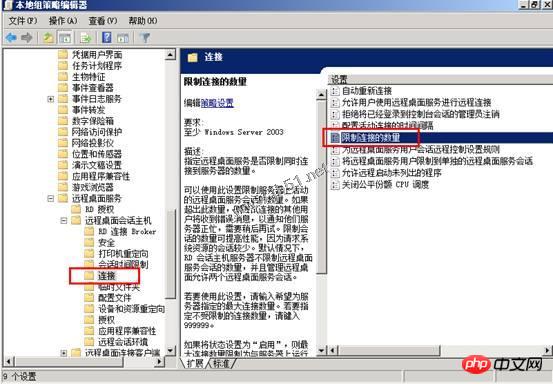
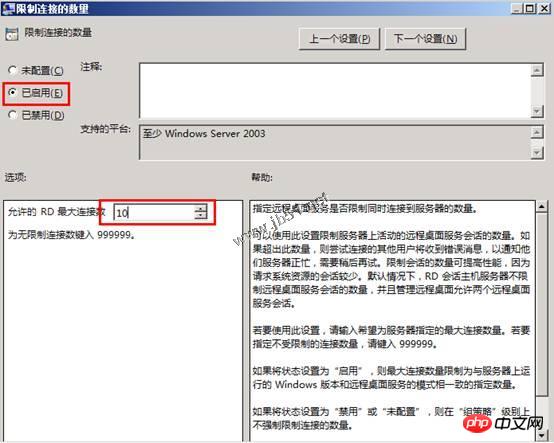
5、 记得更新一下策略,使设置尽快生效。
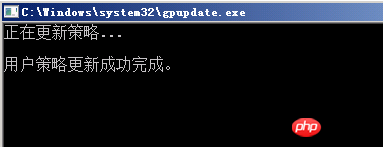
后记
此方法如果需要长期使用的话,需要购买微软的远程服务器授权的key,具体可在微软的官网进行了解,否则,只有120天的试用时间。希望各位专业人士尊重正版,并安全期间,还是购买微软授权的好。
以上是Win2008 R2实现多用户远程连接设置方法(图)的详细内容。更多信息请关注PHP中文网其他相关文章!
声明:
本文内容由网友自发贡献,版权归原作者所有,本站不承担相应法律责任。如您发现有涉嫌抄袭侵权的内容,请联系admin@php.cn

